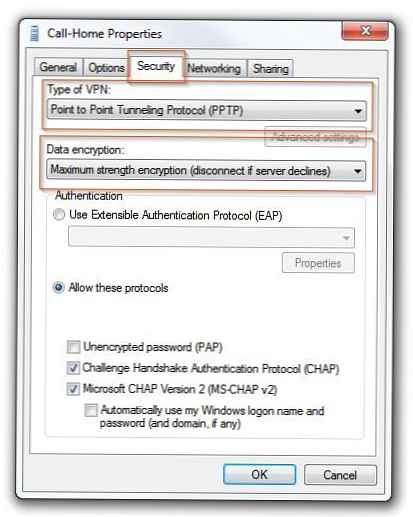Ebben a cikkben megvizsgáljuk, hogyan szervezheti meg saját VPN-kiszolgálóját Windows 7 rendszeren harmadik fél által készített szoftver használata nélkül
Hadd emlékeztessem önöket erre VPN (virtuális magánhálózat) Ez a technológia biztonságos hálózatokhoz jutott el az interneten keresztül.. VPN lehetővé teszi a nyilvános hálózaton továbbított információk és adatok titkosításával történő védelmét. Így a támadó nem fér hozzá a VPN-munkameneten belül továbbított adatokhoz, még akkor sem, ha hozzáfér a hálózaton továbbított csomagokhoz. A forgalom visszafejtéséhez speciális kulcsmal kell rendelkeznie, vagy meg kell próbálnia a munkamenet visszafejtését durva durva erő alkalmazásával. Ezenkívül olcsó megoldás egy vállalati hálózat kiépítésére a WAN csatornákon keresztül, anélkül, hogy külön bérelt kommunikációs csatornát kellene bérelni.
Miért lehet szüksége VPN-kiszolgálóra Windows 7-en? A leggyakoribb lehetőség a Windows 7 számítógéphez való távoli hozzáférés megszervezése otthon vagy egy kis irodában (SOHO), ha például üzleti úton jár, általában nem a munkahelyen látogat.
Érdemes megjegyezni, hogy a Windows 7 VPN-kiszolgálója számos funkcióval és korlátozással rendelkezik:
- Világosan meg kell értenie és el kell fogadnia a VPN-kapcsolathoz kapcsolódó összes lehetséges kockázatot.
- Egyszerre csak egy felhasználói kapcsolat lehetséges, és nem lehet jogilag engedélyezni, hogy egy felhasználó egyszerre több felhasználóhoz szervezzen egyidejű VPN-hozzáférést a Win 7 számítógéphez..
- A VPN-hozzáférés csak helyi felhasználói fiókokhoz biztosítható, és az Active Directory-val való integráció nem lehetséges
- A VPN-kiszolgáló konfigurálásához egy gépen a Win 7 programmal rendszergazdai jogokkal kell rendelkeznie
- Ha útválasztón keresztül csatlakozik az internethez, akkor hozzáféréssel kell rendelkeznie, és konfigurálnia kell a port-továbbítás (port-továbbítás) megszervezésének szabályait a bejövő VPN-kapcsolatok engedélyezéséhez (a tényleges beállítási eljárás jelentősen eltérhet az útválasztó modelljétől)
Ez a lépésről lépésre segít megszervezni saját VPN szerverét a Windows 7 rendszeren anélkül, hogy harmadik féltől származó termékeket és költséges vállalati megoldásokat használna..
Nyissa meg a panelt hálózat kapcsolatok (Hálózati kapcsolatok), ha a Start menü keresősávjába beírja a „hálózati kapcsolat” elemet, válassza a „Hálózati kapcsolatok megtekintése” lehetőséget..
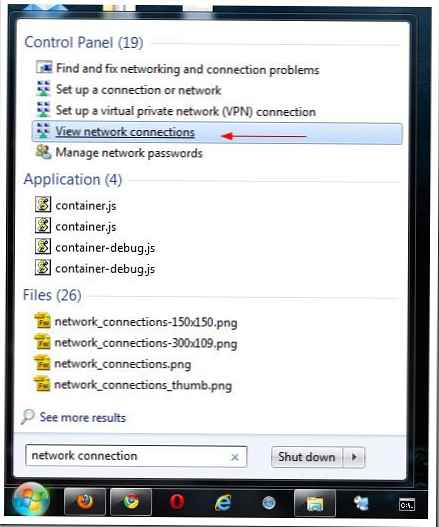
Ezután tartsa lenyomva a gombot Alt, kattintson a menüre fájl és válassza ki az elemet Új bejövő kapcsolat (Új bejövő kapcsolat), amelynek eredményeként elindul a számítógépes kapcsolatok létrehozására szolgáló varázsló.
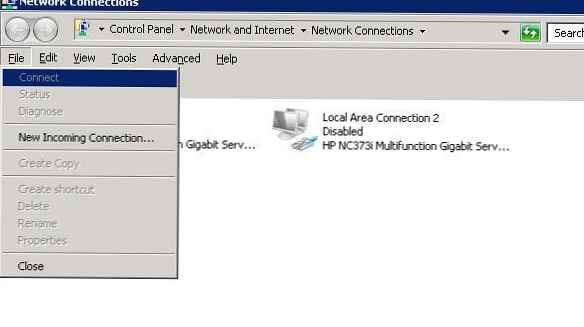
A megjelenő varázslóablakban adja meg azt a felhasználót, aki VPN-en keresztül csatlakozhat ehhez a számítógéphez a Windows 7 rendszerhez.
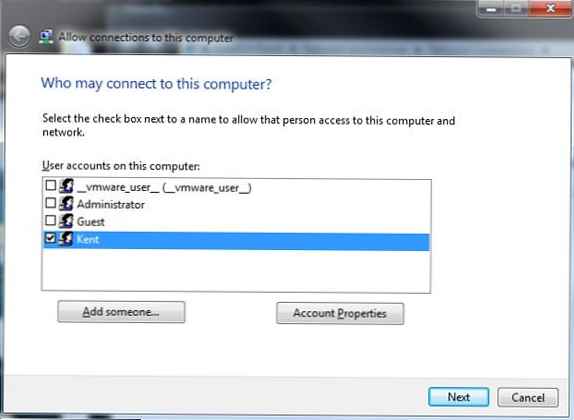
Ezután adja meg a felhasználói kapcsolat típusát (interneten vagy modemen keresztül), ebben az esetben válassza a „Gondoltam az internetet” lehetőséget..
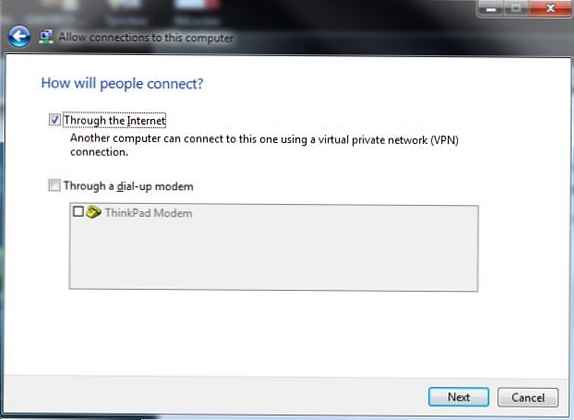
Ezután adja meg a bejövő VPN-kapcsolat kiszolgálására használt hálózati protokollok típusát. Legalább a TCP / IPv4-et ki kell választania.
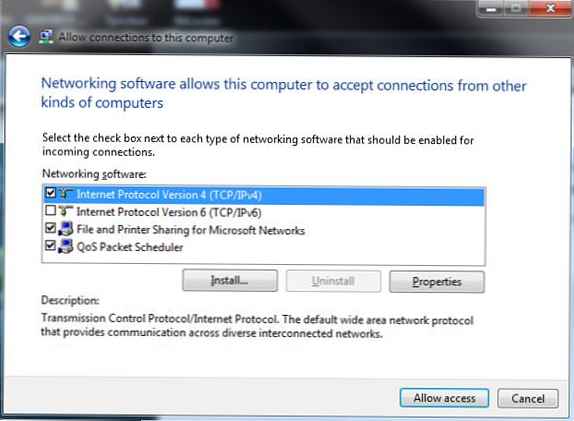
Kattintson a Tulajdonságok gombra, és adja meg az összekötő számítógéphez hozzárendelt IP-címet (a rendelkezésre álló tartomány manuálisan állítható be, vagy adja meg, hogy a DHCP-kiszolgáló megadja-e az IP-címet)..
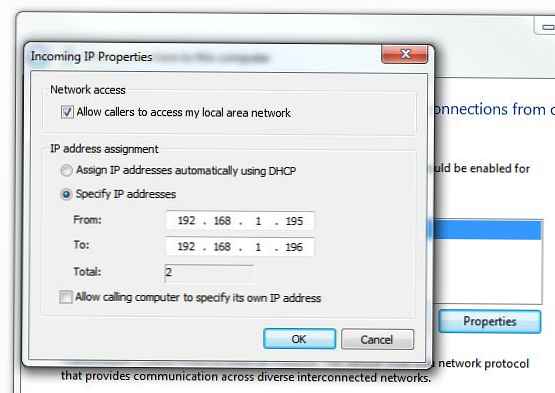
Miután megnyomta a gombot Hagyjuk hozzáférés , A Windows 7 automatikusan konfigurálja a VPN-kiszolgálót, és megjelenik egy ablak a számítógép nevével, amelyet a csatlakozáshoz használni kell.
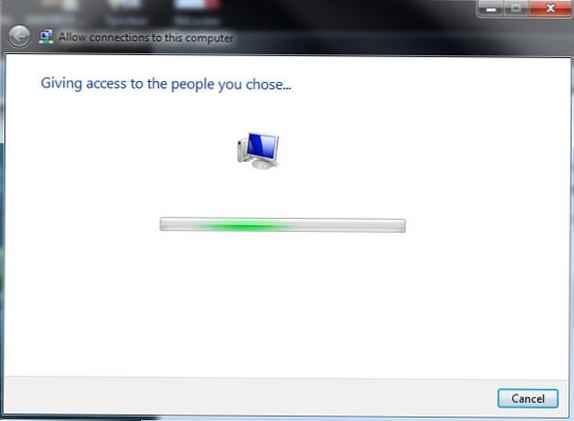
Ez az összes, a VPN North beállítva, és új kapcsolat jelenik meg a bejövő kapcsolatok nevű hálózati kapcsolat ablakában.
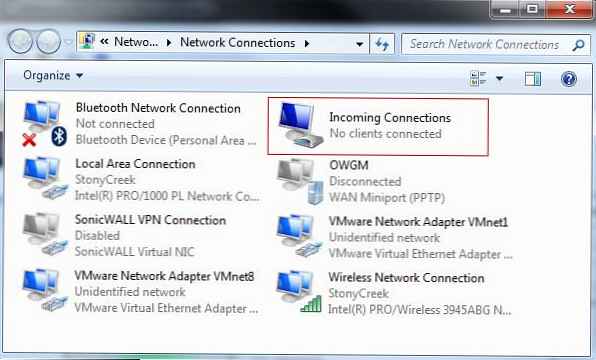
Még néhány árnyalattal lehet otthoni VPN-kiszolgálót szervezni a Windows 7 rendszeren.
Konfigurálja a tűzfalakat
Előfordulhat, hogy tűzfalak vannak a Windows 7 számítógép és az internet között, és ahhoz, hogy átjussanak a bejövő VPN-kapcsolathoz, konfigurálnia kell őket. A különféle eszközök konfigurálása nagyon specifikus, és egy cikk keretein belül nem írható le, de a lényeg az, hogy megértsük a szabályt - meg kell nyitni a 1723-as számú PPTP VPN-portot, és konfigurálni kell az átirányítási (továbbítási) kapcsolatokat a Windows 7 géphez, amelyen a VPN-kiszolgáló fel van emelve..
Ne felejtse el ellenőrizni a beépített Windows tűzfal beállításait. Nyissa meg a Speciális beállítások vezérlőpanelt a Windows tűzfalban, lépjen a Bejövő szabályok szakaszra, és ellenőrizze, hogy engedélyezve van-e az „Útválasztás és távelérés (PPTP-In)” szabály. Ez a szabály lehetővé teszi a bejövő kapcsolatok elfogadását az 1723-as porton.

Kikötőszállítás
Az alábbiakban egy képernyőképet tettem közzé, amely bemutatja a port-továbbítás (továbbítás) szervezetet a NetGear útválasztón. Az ábra azt mutatja, hogy az 1723-as port összes külső kapcsolatát átirányítják a Windows 7 számítógépre (amelynek statikus címe).
Ha átjáróként Windows-os számítógépet használ, akkor a port-továbbítást a beépített eszközökkel is konfigurálhatja..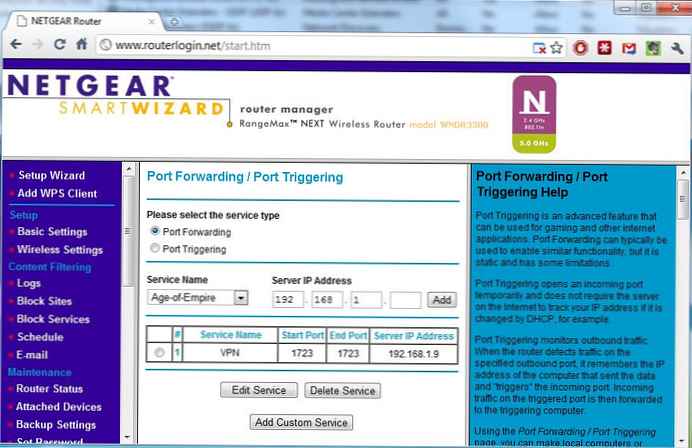
VPN kapcsolat beállítása
A VPN-kiszolgálóhoz való csatlakozáshoz Windows 7 rendszeren konfigurálnia kell a VPN-kapcsolatot a csatlakozó ügyfélgépen
Ehhez állítsa be a következő paramétereket az új VPN-kapcsolathoz:
- Kattintson a jobb gombbal a VPN-kapcsolatra és válassza a lehetőséget Tulajdonságok.
- lap biztonság a mezőn Típus az VPN (VPN típus) válasszon egy lehetőséget Pont-pont alagút protokoll (PPTP) és a szakaszban Adatok titkosítása választ Maximális erősségű titkosítás (bontás, ha a szerver elutasítja).
- sajtó rendben , a beállítások mentése